این سایت های رسانه های اجتماعی خروج از راه دور از جلسات خود را با کلیک یک دکمه آسان می کنند.
اگر دستگاهی را که وارد حسابهای رسانههای اجتماعی خود شدهاید جا انداختهاید، یک راه مطمئن برای پایان دادن به این دسترسی، تغییر رمز عبور است. اگر هنوز نمی خواهید رمز عبور خود را تغییر دهید (هرچند توصیه می شود)، چند سایت رسانه اجتماعی نیز خروج از راه دور از هر جلسه را با کلیک یک دکمه آسان می کنند.
ما به شما نشان خواهیم داد که چگونه از راه دور از حساب های فیس بوک، لینکدین، پینترست، توییتر و اینستاگرام خود خارج شوید…
نحوه خروج از راه دور از فیس بوک
علاوه بر بررسی اینکه آیا شخص دیگری از حساب فیس بوک شما استفاده می کند یا خیر، می توانید با انجام کارهای زیر از راه دور از هر جلسه فعال فیس بوک در دستگاه های دیگر خارج شوید:
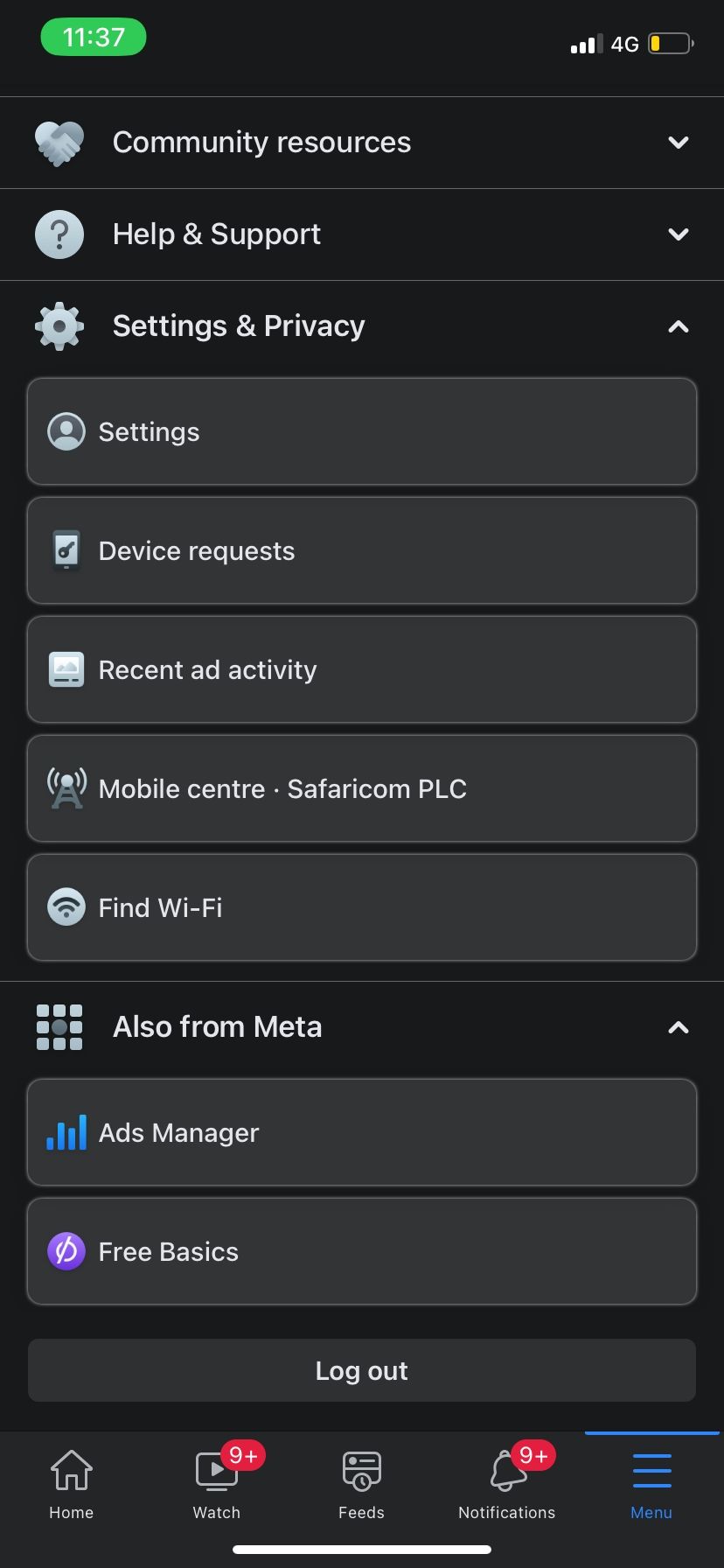
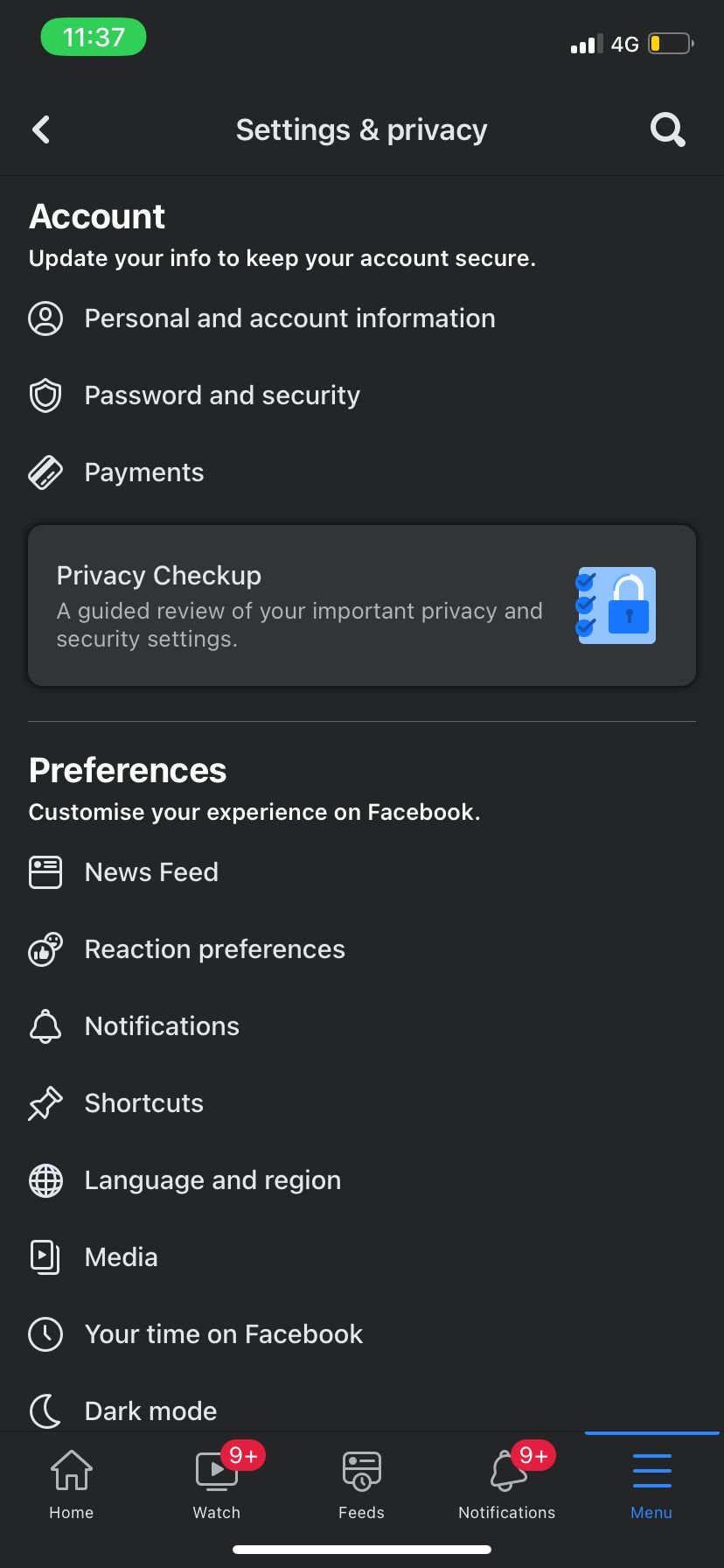
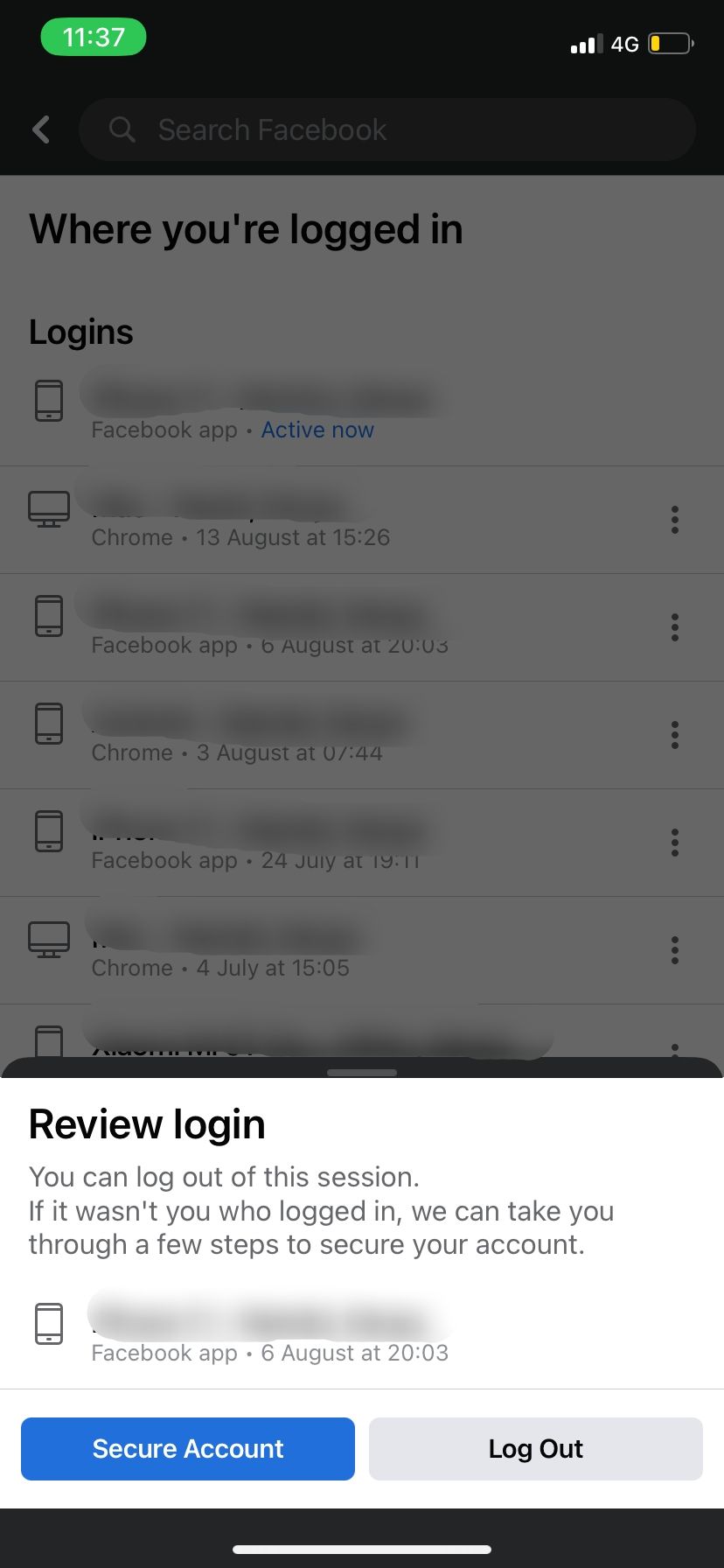
- روی منوی همبرگر در بالا سمت راست (اندروید) یا پایین سمت راست (iOS) ضربه بزنید.
- در صفحه بعد، به پایین بروید و روی Settings & Privacy > Settings ضربه بزنید.
- در مرحله بعد، روی Password and security در قسمت Account ضربه بزنید. شما لاگین های فعال خود را در قسمت جایی که وارد شده اید می بینید.
- برای مشاهده همه جلسات، روی مشاهده همه ضربه بزنید.
- روی منوی سه نقطهای در مجاورت جلسهای که میخواهید از سیستم خارج شوید ضربه بزنید و از منوی باز شده Log Out را انتخاب کنید.
- یا برای پایان دادن به سایر جلسات، Log out of all sessions را انتخاب کنید.
اگر از فیس بوک در مرورگر دسکتاپ خود استفاده می کنید این مراحل را دنبال کنید:
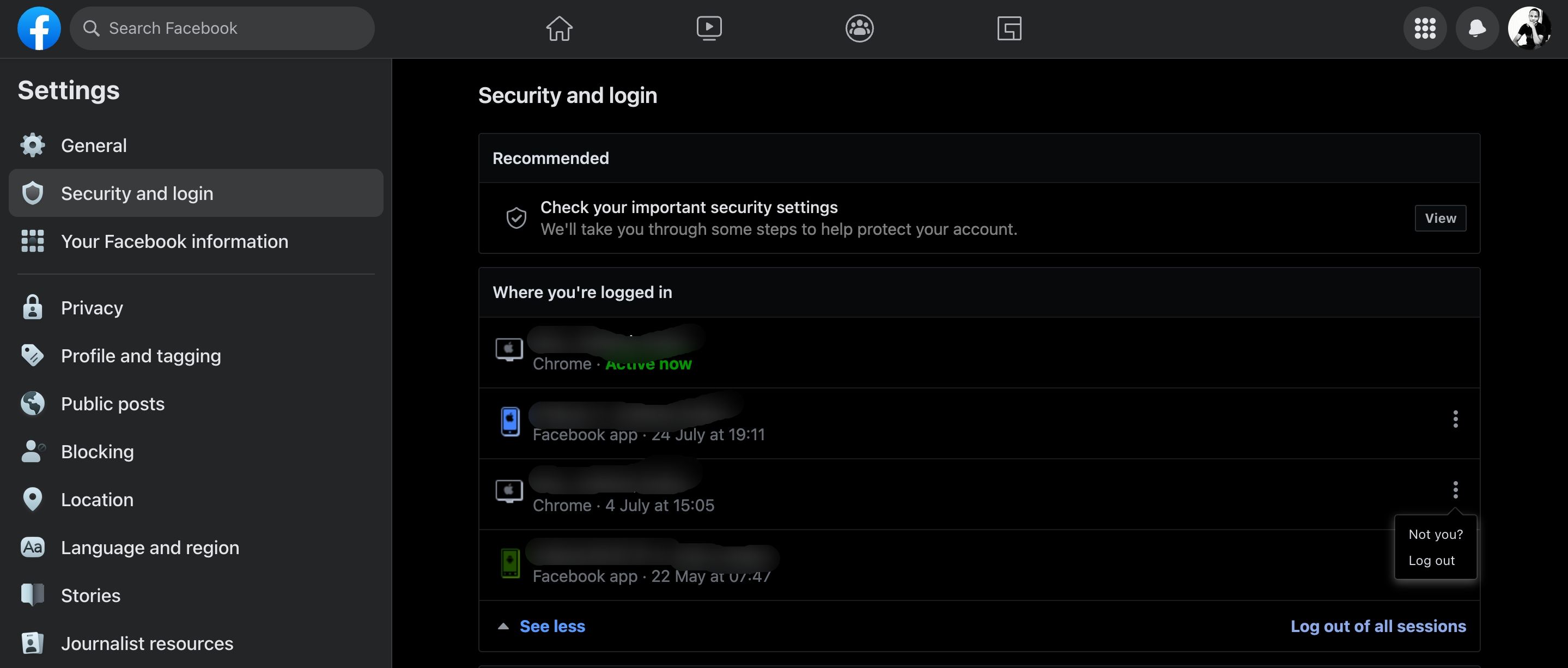
- در Facebook.com، عکس نمایه خود را در بالا سمت راست انتخاب کنید.
- به تنظیمات و حریم خصوصی > تنظیمات بروید.
- روی Security کلیک کنید و از منوی سمت چپ وارد شوید.
- در قسمت Where You’re Logged، فهرستی از تمام مواردی که از کجا و چه زمانی وارد فیس بوک شده اید را مشاهده خواهید کرد. اطلاعات شامل مکان، زمان، نوع دستگاه و مرورگر است.
- روی دکمه سه نقطه در کنار نمونه ای که می خواهید حذف کنید کلیک کنید و روی Log out کلیک کنید. اگر میخواهید از همه جلسات خارج شوید، به انتهای لیست بروید (ممکن است مجبور شوید روی «بیشتر» کلیک کنید) و روی «خروج از همه جلسات» کلیک کنید.
این پلتفرم همچنین راهی برای اطمینان از ایمن بودن حساب فیس بوک شما ارائه می دهد. وقتی روی دکمه سه نقطه کلیک میکنید و Not You را انتخاب میکنید، سایت شما را از طریق یک سری مراحل برای امنیت بهتر حسابتان راهنمایی میکند، از جمله تغییر رمز عبور و به شما اجازه میدهد فعالیتهای اخیر خود را مرور کنید تا ببینید آیا تغییراتی در شما وجود دارد یا خیر. تشخیص نمی دهد
نحوه خروج از راه دور از لینکدین
لینکدین همچنین مشاهده تمام جلسات فعال و خروج از سیستم را آسان می کند.
در اینجا چگونه است:
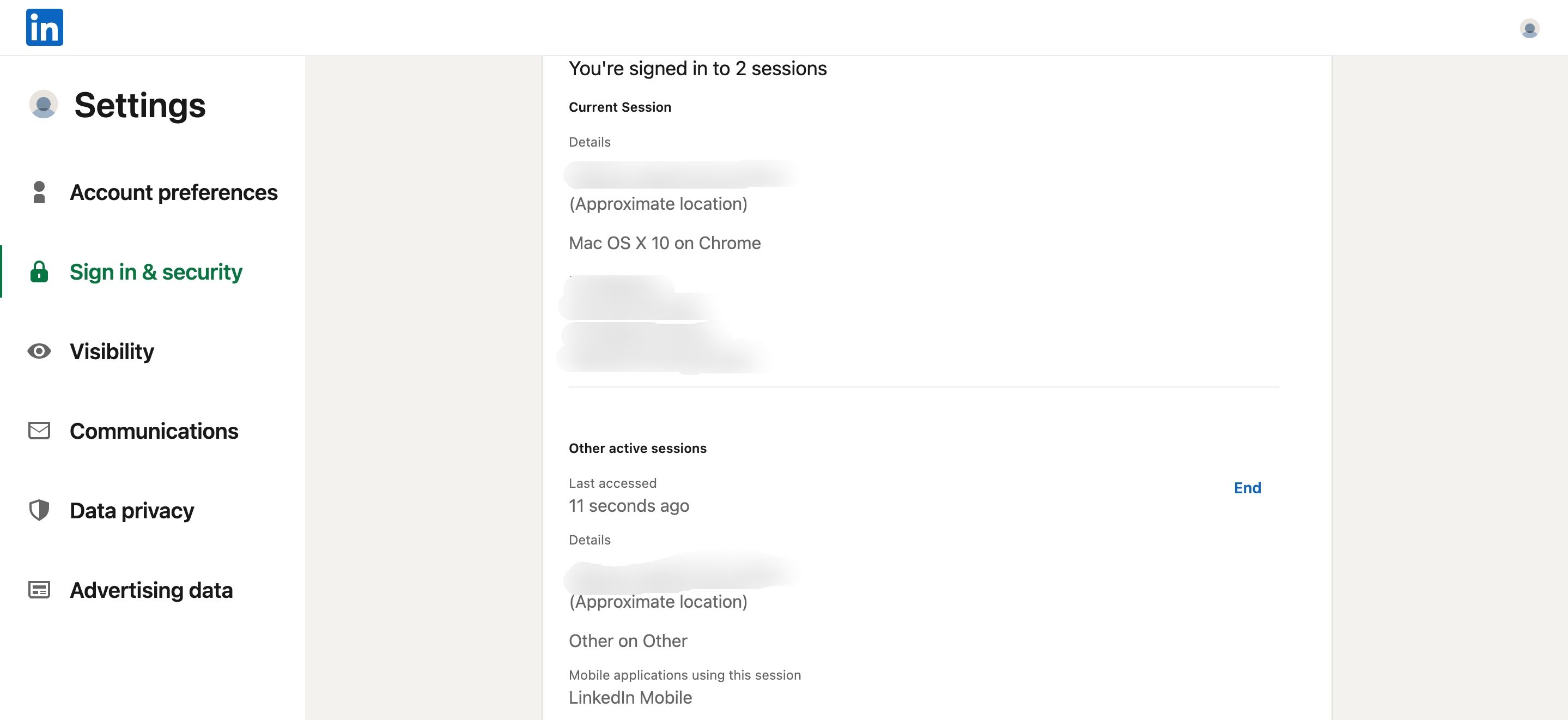
- روی عکس نمایه خود در بالا سمت راست کلیک کنید و به تنظیمات و حریم خصوصی بروید.
- ورود و امنیت را از منوی سمت چپ انتخاب کنید تا صفحه دسترسی به حساب نمایان شود.
- در زیر صفحه، روی جایی که به سیستم وارد شده اید کلیک کنید.
- با این کار تمام جلسات فعال حساب شما نشان داده می شود. جلسه بالا جایی است که شما در حال حاضر وارد شده اید. سایر جلسات در زیر نشان داده خواهد شد. برای خروج از هر یک از آن جلسات، روی پایان کلیک کنید.
اگر از برنامه تلفن همراه استفاده می کنید، روند تقریباً یکسان است.
نحوه خروج از راه دور از Pinterest
خروج از جلسات فعال در Pinterest نیز کار آسانی است. این مراحل را دنبال کنید:
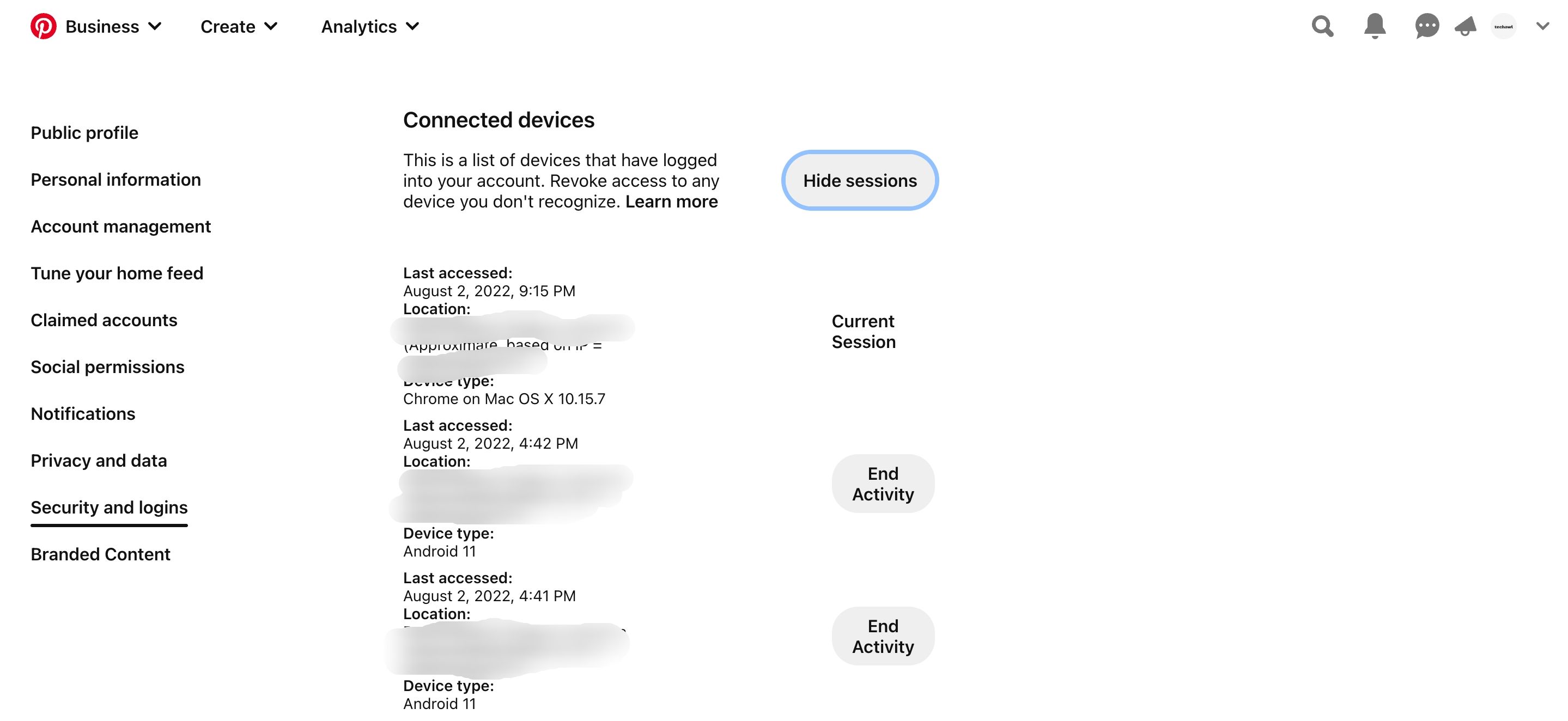
- روی فلش کشویی در بالا سمت راست کلیک کنید و تنظیمات را انتخاب کنید.
- روی امنیت و ورود به سیستم کلیک کنید.
- در صفحه امنیت و ورود به سیستم، روی نمایش جلسات کلیک کنید. فهرستی از جلسات فعلی و اخیر خود را میبینید که بر اساس مکان، دستگاه و تاریخ فهرست شدهاند.
- برای خروج از راه دور از هر یک از این جلسات، روی پایان فعالیت کلیک کنید.
نحوه خروج از توییتر از راه دور
توییتر همچنین یک ویژگی برای خروج از حساب خود از راه دور، از یک مرورگر وب یا با استفاده از برنامه تلفن همراه ارائه می دهد.
در اینجا نحوه خروج از حساب توییتر خود از راه دور در تلفن همراه آورده شده است:
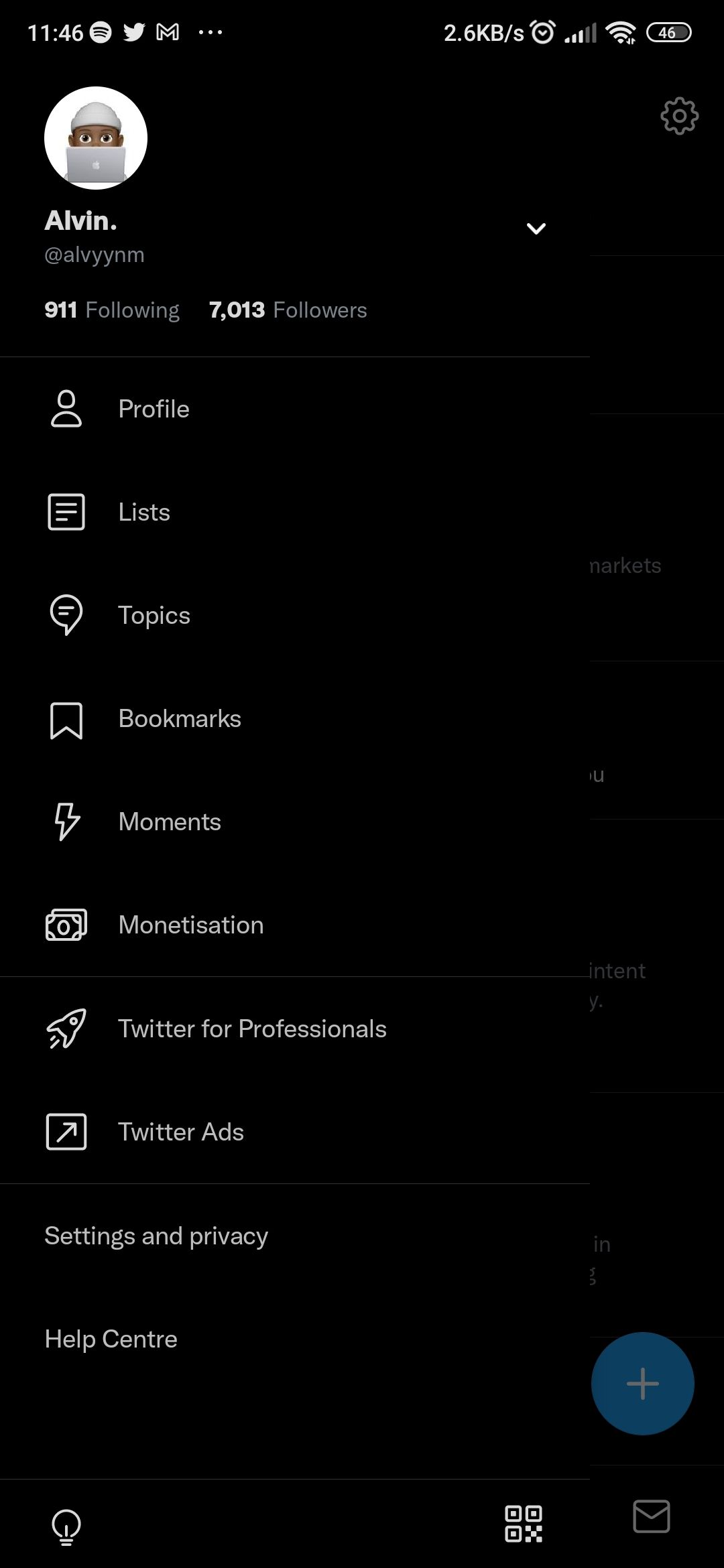
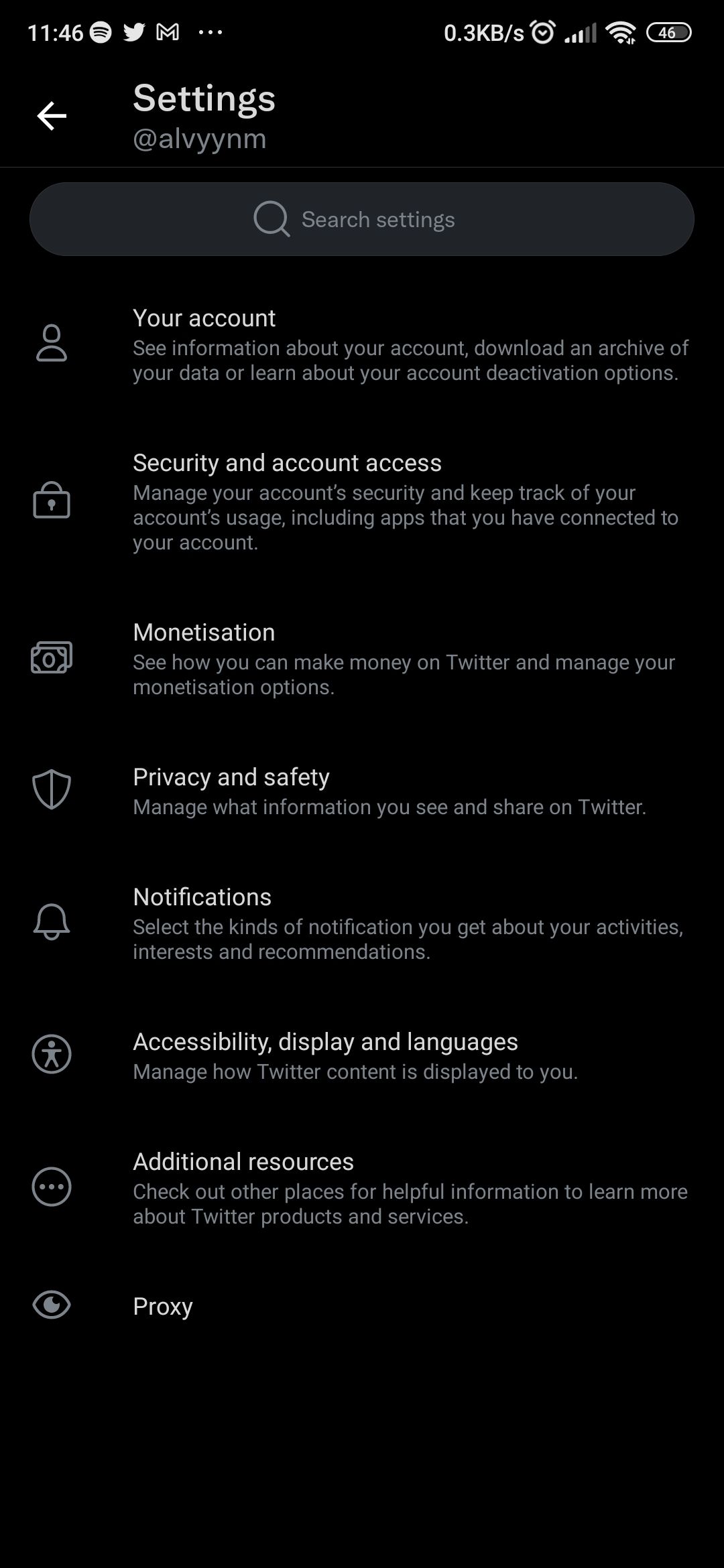
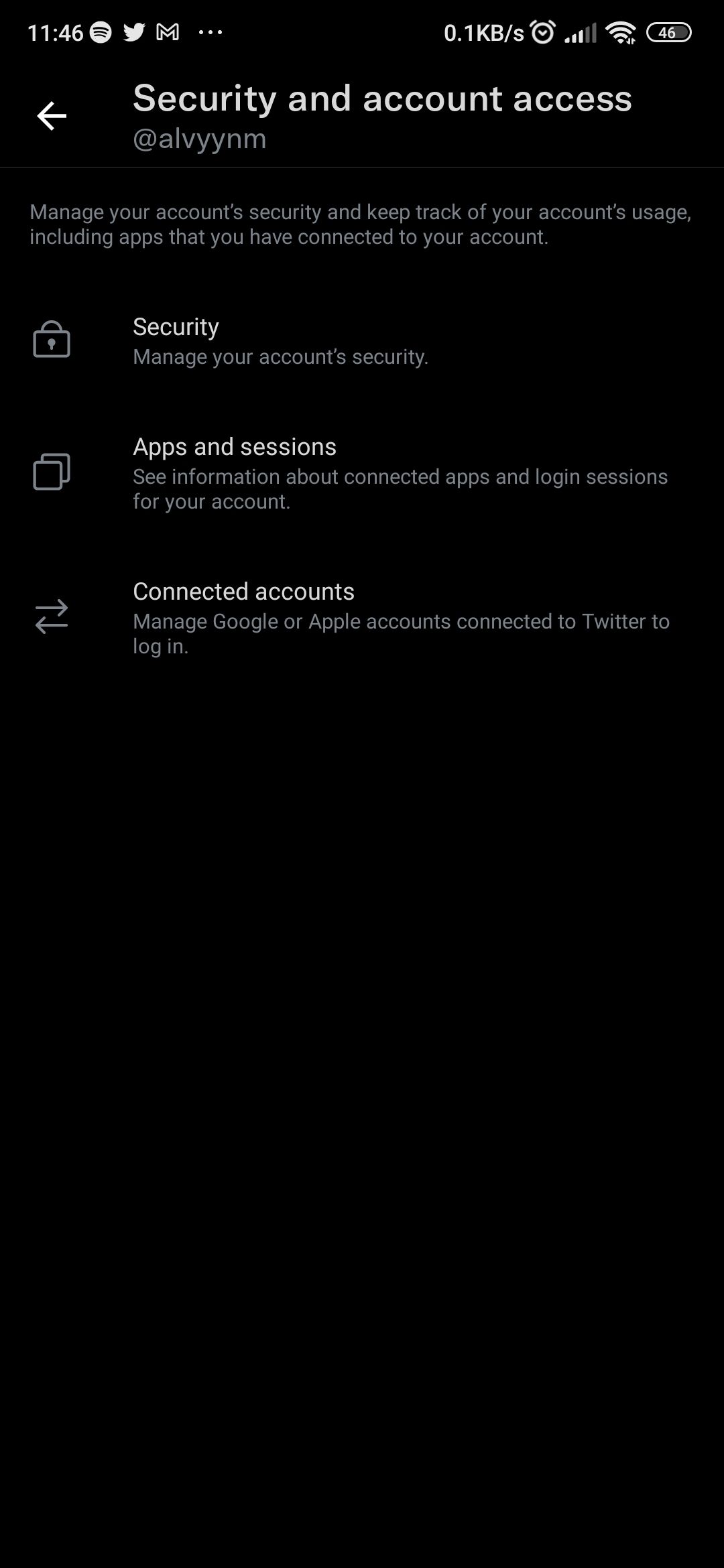
- روی عکس نمایه خود در بالا سمت چپ ضربه بزنید و تنظیمات و حریم خصوصی را انتخاب کنید.
- امنیت و دسترسی به حساب را انتخاب کنید.
- در مرحله بعد، روی Apps and Sessions > Sessions ضربه بزنید تا تمام جلسات فعلی خود را ببینید.
- برای خروج از سایر جلسات، Log out of all other sessions را انتخاب کنید. اما اگر می خواهید از یک جلسه خاص خارج شوید، آن را انتخاب کنید و روی Log out the device نمایش داده شده در صفحه بعد ضربه بزنید.
برای انجام این کار هنگام استفاده از Twitter در مرورگر رایانه شخصی خود، مراحل زیر را انجام دهید:
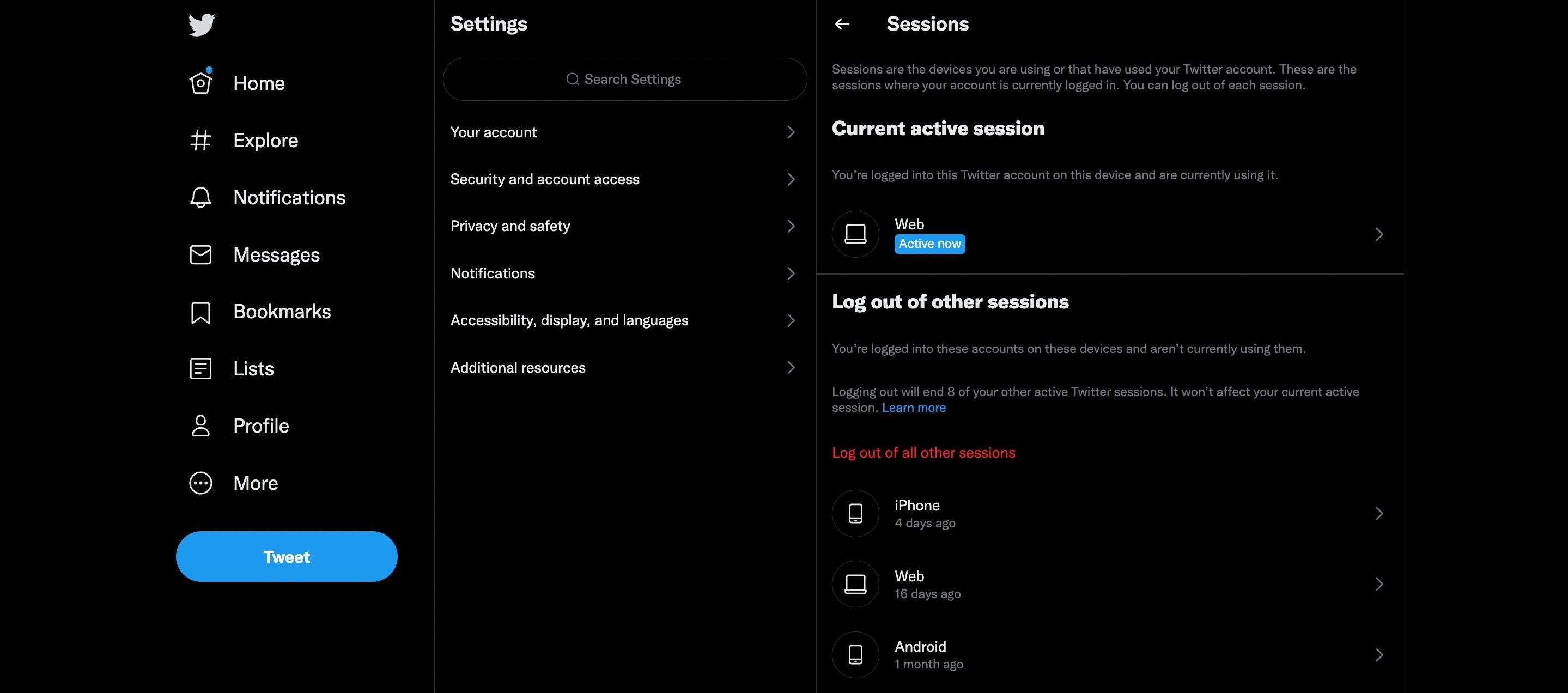
- از منوی سمت چپ روی More کلیک کنید و تنظیمات و حریم خصوصی را انتخاب کنید.
- در قسمت تنظیمات، امنیت و دسترسی به حساب > برنامهها و جلسات > جلسات را انتخاب کنید. صفحه Sessions تمام دستگاههایی را که به حساب شما دسترسی دارند یا اخیراً به آن دسترسی داشتهاند، بهعلاوه جلسه فعال فعلی شما نمایش داده میشود.
- برای حذف یک جلسه، آن را انتخاب کنید، سپس روی خروج از دستگاه نشان داده شده در صفحه بعد کلیک کنید. از طرف دیگر، روی خروج از تمام جلسات دیگر کلیک کنید تا تمام جلسات اضافی، به استثنای جلسه فعلی، از بین بروند.
نحوه خروج از راه دور از اینستاگرام
اگر از کاربران بزرگ اینستاگرام هستید، در اینجا نحوه خروج از حساب کاربری خود از راه دور آورده شده است:
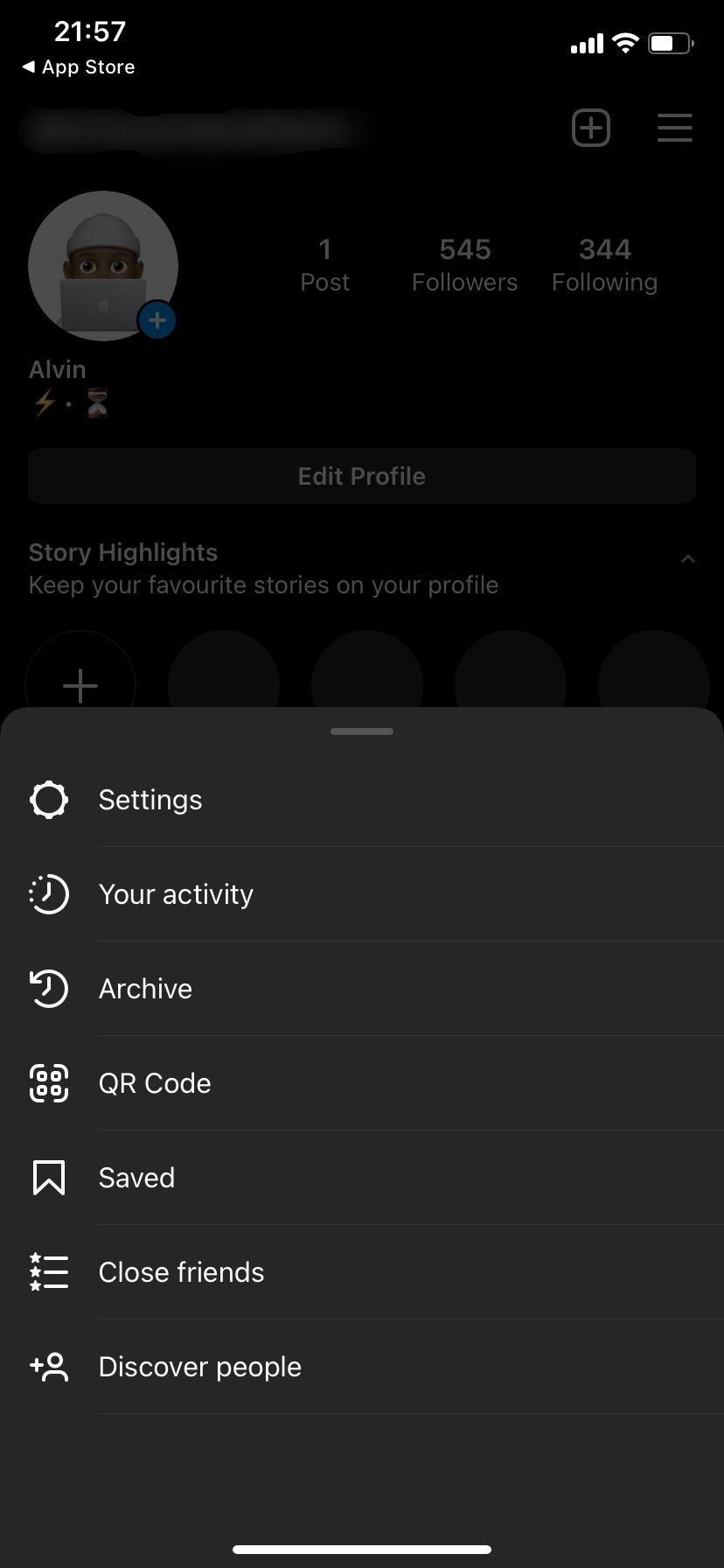
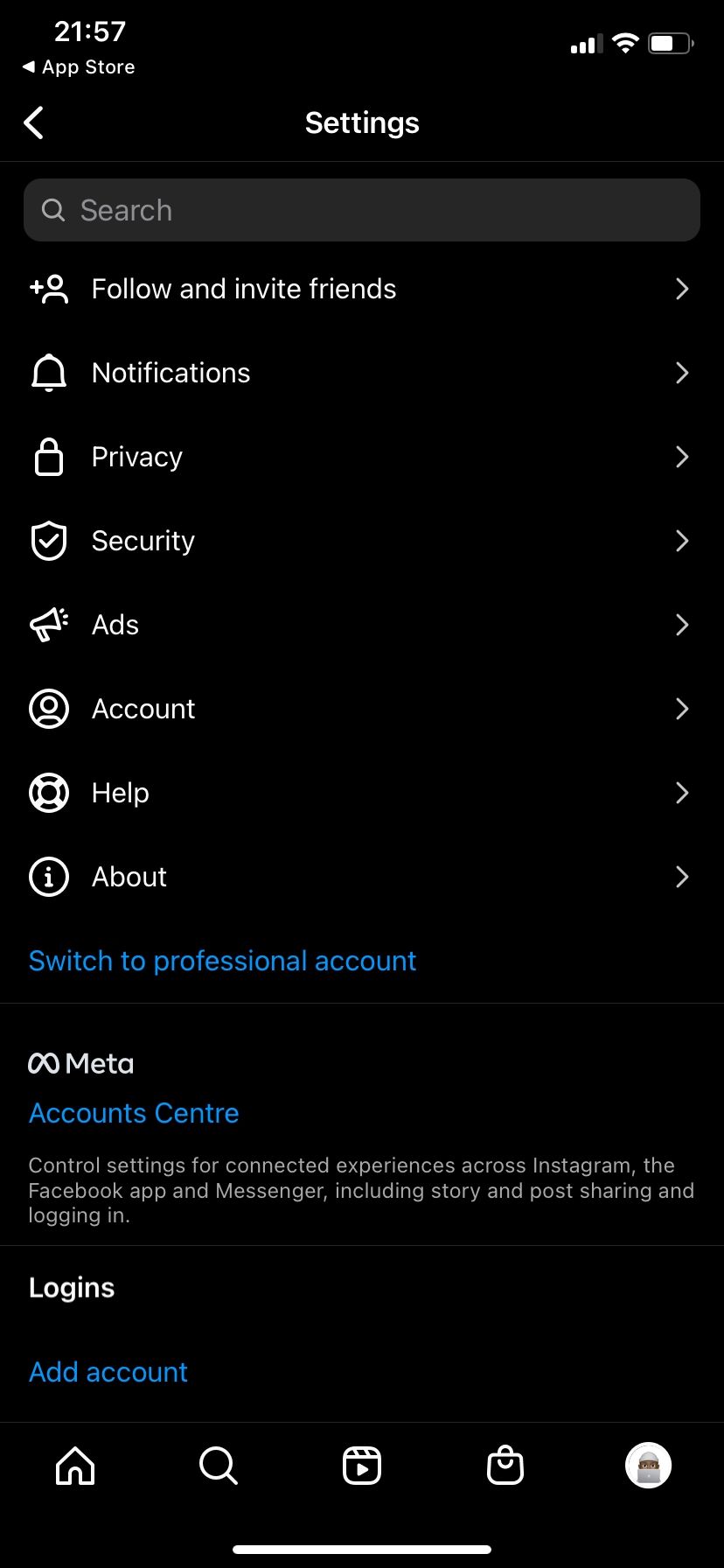
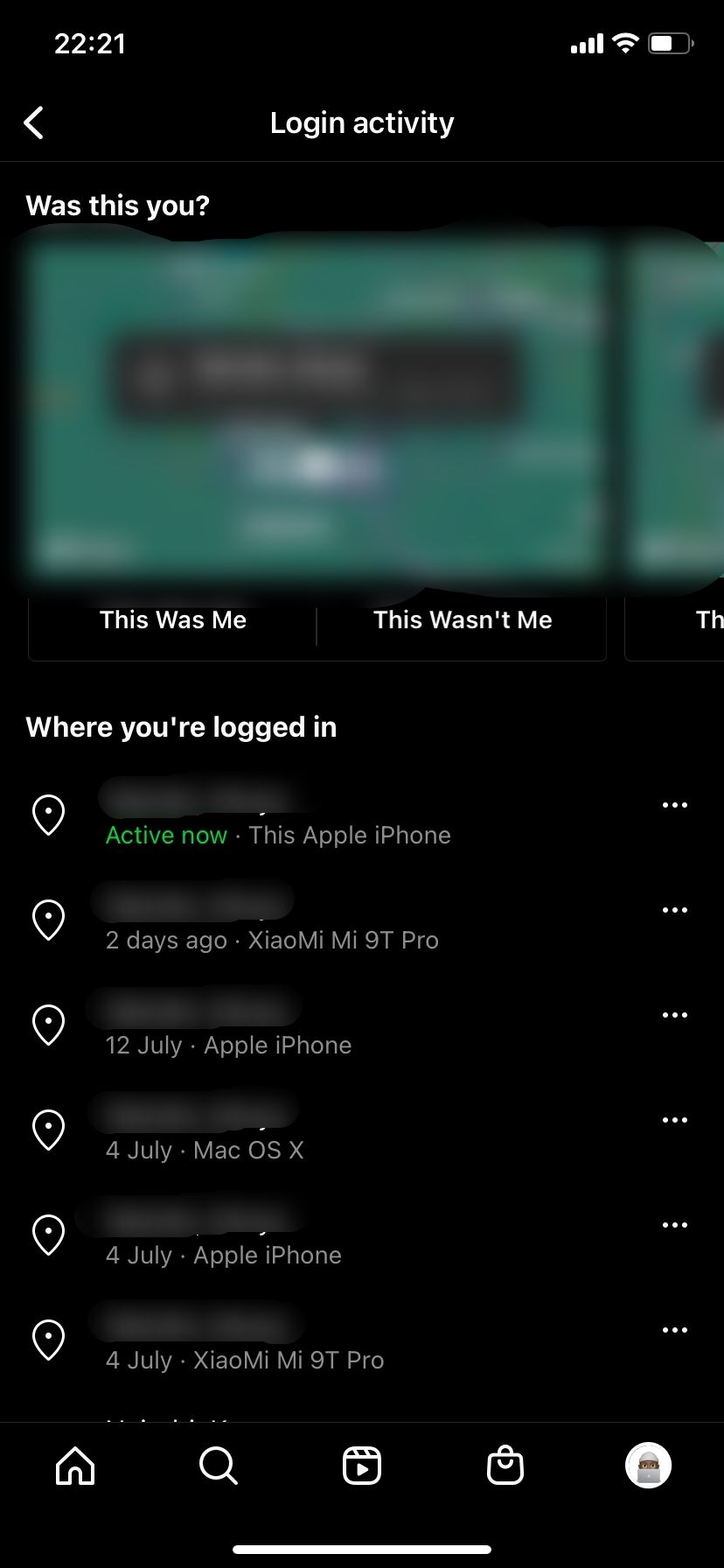
- به نمایه خود بروید و منوی همبرگر را در بالا سمت راست انتخاب کنید.
- روی Settings > Security ضربه بزنید و Login Activity را انتخاب کنید.
- در قسمت جایی که وارد شدهاید، همه مکانهای اخیر را از جایی که به حساب خود دسترسی داشتهاید، میبینید.
- برای خروج از یک جلسه خاص، روی دکمه سه نقطه و سپس خروج از سیستم ضربه بزنید.
اگر از اینستاگرام از طریق وب استفاده می کنید، به جای آن مراحل زیر را دنبال کنید:
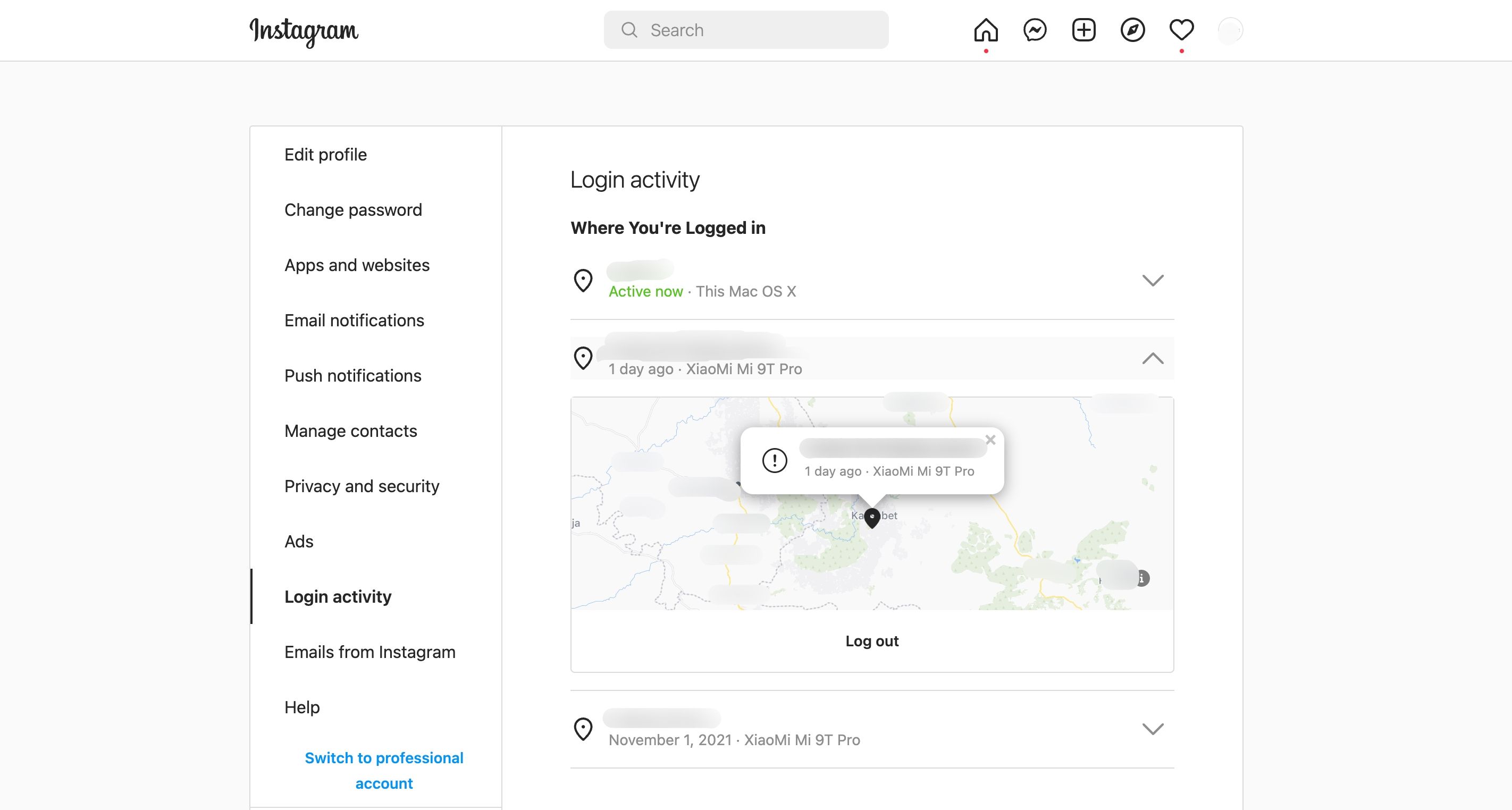
- روی نمایه خود در بالا سمت راست کلیک کنید.
- تنظیمات را از منوی پاپ آپ انتخاب کنید.
- در صفحه تنظیمات، از منوی سمت چپ روی Login Activity کلیک کنید.
- اینستاگرام فعالیتهای اخیر ورود شما را نشان میدهد و همچنین میتوانید تمام مکانهایی را که وارد حساب کاربری خود شدهاید در قسمت جایی که وارد شدهاید ببینید. گزینه بالا ورود فعلی شما است. همچنین سایر دستگاه های وارد شده را در زیر مشاهده خواهید کرد.
- یک جلسه را انتخاب کنید و روی Log out کلیک کنید تا از راه دور دسترسی به حساب خود را از آن دستگاه غیرفعال کنید.
سایر اقدامات برای محافظت از رسانه های اجتماعی شما
علاوه بر پایان دادن به جلسات فعال از راه دور، اقدامات امنیتی دیگری نیز وجود دارد که باید در نظر گرفته شود، از جمله احراز هویت دو مرحلهای، دریافت اعلانهای مربوط به فعالیتهای ناآشنا، لغو دسترسی به برنامهها و بررسی ورود به سیستم اجتماعی.
